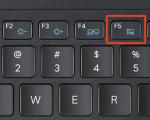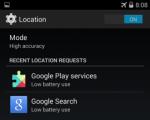Ko nozīmē Windows vista? Windows Vista pret Windows XP: kurš ir ātrāks? Datu pārsūtīšana uz jaunu operētājsistēmu
Stāsts
Izstrādes sākumā sistēma bija pazīstama ar koda nosaukumu Longhorn (nosaukts pēc Longhorn Saloon pie Vistleras slēpošanas kūrorta Britu Kolumbijā). Nosaukums "Vista" tika izziņots 2005. gada 22. jūlijā. Dažus mēnešus vēlāk Microsoft arī pārdēvēja Windows Longhorn Server par Windows Server 2008. Kopš 2006. gada 8. novembra aparatūras ražotājiem ir pieejama pilna Windows Vista versija. Publiskā izlaišana galalietotājiem notika 2007. gada 30. janvārī.
Ir vērts atzīmēt, ka daudzas no Windows Vista plānotajām funkcijām Microsoft atteicās sabiedrības satraukuma dēļ. Piemēram, tika pieņemts, ka OpenGL tiks ieviests kā Direct3D papildinājums. Tas novestu pie nopietna OpenGL veiktspējas krituma salīdzinājumā ar Direct3D, un tas izraisītu OpenGL versijas labošanu. Bažas nebija pamatotas, OpenGL atbalsts palika operētājsistēmā Windows Vista. Arī WinFS failu sistēma nebija iekļauta operētājsistēmā Windows Vista – šoreiz veiktspējas problēmu dēļ.
Pārskats
Operētājsistēmā Windows Vista ir atjaunināta atmiņas un ievades/izvades pārvaldības apakšsistēma. Jauna funkcionalitāte ir arī “Hybrid sleep mode” jeb “hibernācijas” režīms, kuru lietojot, RAM saturs tiek papildus ierakstīts HDD, bet netiek izdzēsts arī no atmiņas. Rezultātā, ja strāvas padeve neapstājas, dators atjauno savu darbību, izmantojot informāciju no RAM. Ja datora barošana ir izslēgta, operētājsistēma izmanto cietajā diskā saglabāto RAM kopiju un ielādē informāciju no tās (analoģiski miega režīmam). Režīms tiek ieviests, pateicoties tā sauktajiem “hibernācijas failiem”, kas cietajā diskā aizņem vietu, kas vienāda ar datorā instalētās RAM apjomu. Šos failus ir iespējams dzēst pēc pasūtījuma un zaudēt hibernācijas funkciju. Tajā pašā laikā šo failu atjaunošana bez lielām grūtībām ir iespējama, izsaucot īpašas komandas no komandrindas.
Windows Vista funkcijas
Jaunas vai uzlabotas funkcijas
Drošības uzlabojumi
- Lietotāja konta kontrole (UAC)- lietotāja konta kontroles sistēma, kurai ir nepieciešama skaidra lietotāja atļauja, veicot jebkuru darbību, kurai nepieciešamas administratīvās pilnvaras, neatkarīgi no pašreizējā lietotāja konta tiesībām. Ja lietotājs nav administrators, tiks parādīta uzvedne, kurā jūs varat izvēlēties administratīvo kontu un veikt darbību ar tā tiesībām, ievadot paroli - tas ļauj konfigurēt sistēmu un instalēt lietojumprogrammas no ierobežota lietotāja konta bez īpašas darbības. izmantojot runas mehānismu un nepārslēdzoties uz citu kontu (kas bija vajadzīgs XP, piemēram, TCP/IP parametru maiņas gadījumā). Ja lietotājs ir grupas “Administratori” dalībnieks, viņam (ar noklusējuma iestatījumiem) būs jāapstiprina tiesību izmantošana, atbildot uz sistēmas uzvedni. UAC pieprasa datus drošās darbvirsmas režīmā, kas aizsargā pret datu pārtveršanu un ievades loga kontroli, ko veic trešās puses programmas (apmēram tas pats režīms tika izmantots, ievadot domēnu ar prasību divreiz nospiest Ctrl-Alt-Del). UAC var atspējot noteiktām kontu kategorijām un pārkonfigurēt, izmantojot lokālo (vai grupu, ja to izmanto domēnā) drošības politiku: piemēram, varat iestatīt, lai visiem lietotājiem (tostarp administratoriem) būtu nepieciešama parole, lai varētu izmantot administratīvās tiesības, aizliegt šīs darbības ierobežotu kontu lietotājiem utt.
- Tehnoloģijas, kas novērš ekspluatāciju izmantošanu- operētājsistēmai Windows Vista ir dažas priekšrocības, kas neļauj izmantot atklātās programmatūras ievainojamības, bet pilnībā tiek realizētas tikai 64 bitu versijās un ar programmām, kas rakstītas, ņemot vērā šīs iespējas:
- Bitlocker diska šifrēšana- Nodrošina iespēju šifrēt sistēmas disku, izmantojot komandrindas interfeisu un citus nodalījumus. Šajā gadījumā šifrēšanas atslēgu glabāšanai tiek izmantota USB atslēga vai uzticamas platformas modulis. Lai šifrētu nodalījumus, pēc noklusējuma tiek izmantots AES algoritms ar atslēgas garumu 128 biti CBC šifrēšanas režīmā. Šī funkcija ir pieejama Vista Enterprise vai Ultimate versijās.
- EFS failu šifrēšanas sistēma. Šī sistēma, kas pirmo reizi parādījās operētājsistēmā Windows 2000, darbojas Vista Business, Enterprise vai Ultimate versijās un nodrošina iespēju “caurspīdīgi” šifrēt failus failu sistēmas līmenī, izmantojot AES (ar 256 bitu atslēgu) vai 3-DES algoritmus. . Katram failam nejauši tiek ģenerēta šifrēšanas atslēga, kas, savukārt, lietotājiem tiek šifrēta ar publisko atslēgu (noklusējuma 2048 biti). Operētājsistēmā Vista, izmantojot politikas, radās iespēja iestatīt dažādus lietotāja publiskās atslēgas garumus (1024, 2048, 4096,...), saglabāt atslēgu viedkartēs (pēc noklusējuma atslēga tiek saglabāta lokāli, aizsargāta ar lietotāja parole) un šifrēt lapas failu, kā arī pieprasīt obligātu lietotāja mapes šifrēšanu ar dokumentiem.
- Vīrusu infekciju novēršana no izgūstamiem datu nesējiem. Pēc noklusējuma operētājsistēmā Windows Vista ir atspējota programmu automātiskā palaišana no zibatmiņas kartēm un USB ierīcēm. Tas neļauj datoram sevi inficēt ar vīrusiem, kurus var pārnēsāt arī zibatmiņas kartes. Ir arī politikas, kas kontrolē piekļuvi ārējiem datu nesējiem (tostarp USB), kas arī palīdz aizsargāt konfidenciālus datus.
- Bloķēt tiešo ierakstīšanu diskā. Windows Vista novērš tiešu ierakstīšanu diskā (\\.\PhysicalDriveX), ja diskā ir uzstādīta failu sistēma. Plašāku informāciju skatiet vietnē http://support.microsoft.com/kb/942448/.
- Windows Defender. Windows Vista ir iebūvēta programma, kas palīdz cīnīties pret spiegprogrammatūru.
- Vecāku kontrole. Windows Home izdevumos ir iekļauta vecāku kontrole, kas palīdz ierobežot bērnu lietošanu ar datoru. Piemēram, varat iestatīt tīmekļa filtru, lai bloķētu nevēlamas vietnes un aizliegtu izmantot datorspēles, kas nav piemērotas viņu vecumam. Varat arī izmantot vecāku kontroli, lai bloķētu noteiktas programmas lietošanu, iestatītu laika ierobežojumu un skatītu vecāku kontroles darbības pārskatu. Nav noslēpums, ka operētājsistēmās Windows XP un agrākajās operētājsistēmās bija jātērē daudz pūļu un laika, lai apdrošinātos pret bērnu neuzmanīgas datora lietošanas sekām.
- Internet Explorer 9. Sistēmai Windows Vista ir iespēja lejupielādēt pārlūkprogrammu Internet Explorer 9.
- Datu izpildes novēršana (DEP) operētājsistēmā Windows Vista ir mainīta tā, ka tagad tā ir iespējota pēc noklusējuma. Un tagad šī OS var ietvert programmatūras aizsardzības ieviešanu, pat ja procesors neatbalsta DEP. Tomēr var rasties kļūdaini pozitīvi rezultāti un dažas nesaderīgas mantotās programmas un pat dažas jaunas programmas var netikt startētas, lai gan tās var pievienot izņēmumu sarakstam vai, kā pēdējo līdzekli, DEP var atspējot, izmantojot komandrindas utilītu “bcdedit”.
Servisa pakotnes un atbalsts
1. servisa pakotne
Windows Vista 1. servisa pakotne (SP1) tika izlaista 2008. gada 4. februārī.
- Pēc Microsoft domām, pēc SP1 instalēšanas failu kopēšana uz vietējiem diskdziņiem būs par 25% ātrāka.
- Novērsta problēma, kuras dēļ, kopējot lielus failus lokālajā tīklā, tika parādīti kļūdu ziņojumi. Windows Vista ar instalēto servisa pakotni arī ātrāk apstrādās augstas izšķirtspējas attēlus.
- Servisa pakotnē ir iekļauti papildinājumi, kas uzlabo operētājsistēmas saderību ar jauniem video adapteriem, dažu veidu monitoriem un printeriem.
- Atjaunināšanas pakotnē ir iekļauti arī labojumi, kas samazina laiku, kas nepieciešams, lai dators pamostos no miega režīma, uzlabo pārlūkprogrammas Internet Explorer 7 veiktspēju un uzlabo piezīmjdatoru enerģijas pārvaldības shēmu. Tradicionāli servisa pakotnē ir iekļauti visi iepriekš izlaistie atjauninājumi un labojumi.
Sākotnēji atjauninājumu pakotne bija pieejama piecās valodās - angļu, vācu, franču, spāņu un japāņu. 2008. gada aprīļa vidū Microsoft publicēja servisa pakotnes versijas citās valodās. Tikmēr SP1 un dažu ierīču draiveru saderības problēmas joprojām nav atrisinātas. Pirms SP1 instalēšanas Windows atjaunināšana pārbauda, vai datorā nav problemātisku komponentu, un, ja tādi tiek atrasti, tā instalēšanu atliek.
Pirms 1. servisa pakotnes instalēšanas vispirms ir jāatinstalē tās testa versija.
2. servisa pakotne
2. servisa pakotne ir pieejama lejupielādei no Microsoft vietnes. 2. servisa pakotne satur:
Atšķirībā no servisa pakotnes iepriekšējām Windows versijām, SP2 nevar instalēt, iepriekš neinstalējot SP1. Tas tiek darīts ar mērķi apvienot SP divām platformām - Windows Vista un Windows Server 2008.
Microsoft plānoja izlaist 3. servisa pakotni (SP3) operētājsistēmām Windows Vista un Windows Server 2008 2010. gadā. Bet drīz kļuva zināms, ka atjauninājumu pakotnes izlaišana tika atcelta.
Liels skaits lietotāju visā pasaulē no klēpjdatoriem izņēma legālo Windows Vista un tā vietā instalēja Windows XP, bieži vien bez licences. Iemesls šeit ir tikai neapmierinošajā Vista veiktspējā šajā iekārtā, jo neviena iepriekšējā Windows versija nekad nav izraisījusi šādu reakciju (tas ir, tas nav izskaidrojams ar lietotāju konservatīvismu), un arī Windows 7 to neizraisa. .
Pēc operētājsistēmas Windows 7 izlaišanas (būtībā uzlabota Windows Vista versija ar veiktspējas optimizāciju un kļūdu labojumiem) Windows Vista gandrīz uzreiz izmira (kas neattiecās uz tās servera versiju). Tā kā mūsu laikos darbvirsmas lietojumprogrammu izstrādātāju standarta prakse ir to testēšana uz divām operētājsistēmām - Windows XP un Windows 7. Un tad, sākot ar 2012. gada maiju, Windows XP strauji zaudē savu īpašumu, piekāpjoties Windows 7.
Ražotājs ir pagarinājis Windows XP atbalsta periodu līdz datortehnoloģiju vēsturē (izņemot ārkārtīgi dārgos uzņēmuma mēroga serverus) 13 gadus nebijušu periodu. Turklāt MS neizdevās atteikties pārdot Windows XP pirms Windows 7 izlaišanas, lai gan šāds atteikums ir standarta prakse šim uzņēmumam (tāpat kā jebkuram citam).
Skatīt arī
Piezīmes
- Tās ir galvenās Windows Vista atbalsta beigas
- Šodien beidzas bezmaksas atbalsts operētājsistēmām Windows Vista un Office 2007
- Microsoft izlaiž Windows Vista un 2007 Office sistēmu patērētājiem. Preses centrs. Microsoft Jaunzēlande (2007. gada 30. janvāris). Arhivēts no oriģināla 2011. gada 23. augustā. Iegūts 2009. gada 9. novembrī.
- Piekļuve 2012. gada jūlijā, W3schools.
- Sistēmai Windows Vista tagad ir vietējais OpenGL atbalsts.
- Vista: tagad parakstījis Bils Geitss - Tsifrovik.ru
- Microsoft un datoru ražotāji uzlabo Windows Vista jaunināšanas pieredzi patērētājiem. Nospiediet Pass. Microsoft (18. maijs). Arhivēts
- Windows Vista uzņēmuma aparatūras plānošanas norādījumi — ceļvedis par Windows Vista plānotajām aparatūras prasībām. Microsoft. Arhivēts no oriģināla 2011. gada 23. augustā. Iegūts 2006. gada 15. jūlijā.
- http://www.microsoft.com/windows/products/windowsvista/facts.mspx arhivētā lapa
- Windows Vista sāknēšanas laika samazināšana
- Microsoft slēptais diagnostikas rīks atbloķē Vista startēšanas noslēpumus
- Microsoft drošības informācijas pārskats, galveno secinājumu kopsavilkums. (2007. gada janvāris–jūnijs.) Pilns ziņojums.
- TheVista.ru: lietotāja konta kontrole
- Windows Vista un Windows Server 2008 izstrādātāju stāsts: Windows Vista lietojumprogrammu izstrādes prasības lietotāja konta kontrolei (UAC). Windows Vista un Windows Server 2008 izstrādātāju stāstu sērija. Microsoft (2007. gada aprīlis). Arhivēts no oriģināla 2011. gada 23. augustā. Iegūts 2007. gada 8. oktobrī.
- Lietotāja konta kontroles pārskats. Technet. Arhivēts no oriģināla, laiks: 2011. gada 23. augustā.
- Lietojumprogrammu aizsardzības tehnoloģijas operētājsistēmās Windows Vista un Windows Server 2008
- Par Windows Vista 64 bitu versiju unikālajiem drošības līdzekļiem
- Adrešu telpas izkārtojuma nejaušināšana operētājsistēmā Windows Vista
- Bieži uzdotie jautājumi par Windows BitLocker diska šifrēšanu. Microsoft. Arhivēts no oriģināla 2011. gada 23. augustā. Iegūts 2007. gada 5. septembrī.
- Nīlss Fergusons (2006. gada augusts). "AES-CBC + Elephant difuzors: diska šifrēšanas algoritms operētājsistēmai Windows Vista" (Microsoft). Iegūts 2008-02-22.
- Aizsargājiet savus datus, izmantojot BitLocke diska šifrēšanu
- Jauni drošības līdzekļi operētājsistēmā Windows Vista (technet.microsoft.com)
- Atjaunināts EFS operētājsistēmās Vista un Longhorn (oszone.net)
- Windows Vista 1. servisa pakotne (SP1)
- Ar Windows Vista SP1 nesaderīgo draiveru saraksts
- NVIDIA WORLD / Ziņas / šodien, 1. jūlijā
- Lejupielādes informācija: Windows Server 2008 2. servisa pakotne un Windows Vista 2. servisa pakotne — piecu valodu savrupa sistēma x64 sistēmām (KB948465)
- Windows Server 2008 2. servisa pakotne (SP2) un Windows Vista 2. servisa pakotne (SP2) — visu valodu savrupā versija (KB948465)
- Jaunākās Windows Vista servisa pakotnes iegūšana
- Windows Vista: testi | THG.RU
- Fotogrāfiem ir problēmas ar Windows Vista | THG.RU
- Symantec redz Ahileja papēdi operētājsistēmā Vista (angļu valodā)
- Microstft palielina drošības risku ar Vista (angļu valodā)
- (angļu val.), 3.-7
- Microsoft: kodola koda parakstīšanas pamācība (angļu valodā)
- Driver Signature Enforcement Overrider 1.3b (angļu valodā)
- Microsoft bloķē 64 bitu draiveri (angļu valodā)
- Windows Vista satura aizsardzība: 20 jautājumi un atbildes (angļu valodā)
- Microsoft: Premium satura kopēšanas aizsardzības arhitektūra, 9. slaids
- Patents gaida: aparatūras funkcionalitātes skenēšana
- Microsoft: Premium satura kopēšanas aizsardzības arhitektūra, 13. slaids; to sauc par "izšķirtspējas sašaurināšanos".
- Pēc sešiem mēnešiem Vista lietotāji joprojām ir satriecoši
- Microsoft: "Lietotāja konta kontrole (UAC) kaitina lietotājus"
- Norton Labs
Par jauno Windows Vista operētājsistēmu jau ir rakstīts diezgan daudz, tāpēc lietotājiem nevajadzētu rasties problēmām ar tās uzstādīšanu. Tajā pašā laikā joprojām ir pāragri runāt par masveida pāreju uz jaunu OS. Ir trīs galvenie ierobežojošie faktori, kas to novērš.
Pirmkārt, sistēmai Windows Vista ir vāja saderība ar lielāko daļu lietojumprogrammu, kas nozīmē, ka daudzas no tām vienkārši nedarbojas operētājsistēmā Windows Vista. Taisnības labad gan jāatzīmē, ka, izlaižot operētājsistēmas atjauninājumus un parādoties jaunām lietojumprogrammu versijām, ar Windows Vista nesaderīgo programmu skaits pamazām samazinās.
Otrkārt, sistēma Windows Vista ir pārmērīgi prasīga pret datora aparatūras resursiem. Un tā kā ne visiem ir jauni, augstas veiktspējas datori, kuros var darboties Vista ar visiem vizuālajiem efektiem, vairumā gadījumu lietotāji pāreju uz to atliek līdz jauna datora iegādei.
Treškārt, pārejas iespējamība. Patiesībā, kāpēc pārslēgties uz Windows Vista, ja ar Windows XP viss darbojas labi un nav nekādu problēmu? Galu galā, salīdzinot ar Windows XP, sistēmai Windows Vista nav daudz funkcionālu priekšrocību. Tagad, ja tas izrādītos produktīvāks, tas būtu smags arguments par labu.
Šajā rakstā mēs salīdzināsim operētājsistēmu Windows Vista un Windows XP veiktspēju un sniegsim ieteikumus jaunināšanai uz Windows Vista.
Diskusijas par operētājsistēmas veiktspēju
Pirms pāriet pie operētājsistēmu veiktspējas pārbaudes metodikas izskatīšanas, mēģināsim precīzāk formulēt, ko tieši vēlamies noskaidrot un kas vispār būtu jāsaprot ar operētājsistēmas veiktspēju.
Pieņemsim, ka Windows Vista ir instalēta vienā un tajā pašā datorā un Windows XP ir instalēta citā un tiek palaists viens un tas pats uzdevums (pieņemot, ka abos gadījumos tiek izmantotas vienas un tās pašas lietojumprogrammu versijas). Piemēram, tas varētu būt skripts digitālās fotogrāfijas apstrādei, video faila konvertēšanai vai kaut kas līdzīgs. Ja datorā, kurā darbojas operētājsistēma Windows Vista, šis uzdevums ir ātrāks, mēs to varam secināt šajā gadījumā Windows Vista operētājsistēma ir produktīvāka nekā Windows XP. Tādējādi, ņemot vērā nemainīgo datora konfigurāciju un izmantoto lietojumprogrammu komplektu, operētājsistēmas veiktspēju var nepārprotami saistīt ar laiku, kas nepieciešams noteikta uzdevuma izpildei.
Tomēr problēma ir tāda, ka, izmantojot šo pieeju operētājsistēmas veiktspējas jēdzienam, mēs varam runāt tikai par veiktspēju konkrētai datora konfigurācijai un konkrētam uzdevumam. Un no tā, ka konkrētai datora konfigurācijai viena operētājsistēma izrādās produktīvāka par citu, joprojām nav iespējams izdarīt nepārprotamu secinājumu, ka līdzīgi rezultāti tiks iegūti arī citai datora konfigurācijai. Tas pats attiecas uz secinājumiem par operētājsistēmas veiktspējas salīdzināšanu, izmantojot dažādus uzdevumus. Tas ir, fakts, ka vienas problēmas risināšanai viena operētājsistēma izrādās produktīvāka par citu, vēl neļauj secināt, ka citas problēmas risināšana dos līdzīgus rezultātus.
Vēl viena operētājsistēmas veiktspējas mērīšanas problēma ir tā, ka dažreiz dažādām operētājsistēmām tiek izmantotas dažādas lietojumprogrammu versijas. Tāpēc nav iespējams, piemēram, salīdzināt jebkuras Windows saimes operētājsistēmas veiktspēju ar jebkuru Mac OS saimes operētājsistēmu. Patiesībā nav skaidrs, kas šajā gadījumā tiek salīdzināts - operētājsistēmu vai tām paredzēto lietojumprogrammu veiktspēja. Par laimi, salīdzinot vienas ģimenes operētājsistēmas (piemēram, Windows XP un Windows Vista), šī problēma nerodas, jo parasti visas lietojumprogrammas, kas atbalsta Windows Vista, atbalsta arī Windows XP (tomēr ir otrādi ).
Vēl viena problēma, kas saistīta ar OS veiktspējas mērīšanu, ir dažādas ierīču draiveru versijas dažādām operētājsistēmām. Piemēram, vēlaties salīdzināt operētājsistēmu Windows XP un Windows Vista veiktspēju kādā 3D spēlē, izmantojot standarta etalonu. Problēma šajā gadījumā ir tā, ka testa rezultātus noteiks arī videokartes draivera versija, turklāt Windows XP un Windows Vista draiveri atšķiras. Tāpēc nav līdz galam skaidrs, kas šajā gadījumā tiek pārbaudīts – operētājsistēmas vai videokartes draivera veiktspēja. Tomēr šo problēmu var atrisināt, ja visi instalētie draiveri tiek uzskatīti par operētājsistēmas daļu. Galu galā ierīču draiveri darbojas OS kodola līmenī, un būtu loģiski uzskatīt tos par operētājsistēmas neatņemamu sastāvdaļu.
Etalona prasības OS salīdzināšanai
Tātad, pēc tam, kad esam definējuši, ko nozīmē operētājsistēmas veiktspēja un kādas problēmas ir saistītas ar šo jēdzienu, mēs varam mēģināt formulēt pamatprasības, kas jāievēro, salīdzinot operētājsistēmu veiktspēju.
Lai pareizi salīdzinātu operētājsistēmu veiktspēju, jāizmanto dators ar nemainīgu aparatūras konfigurāciju. Turklāt, lai iegūtu objektīvāku attēlu, ieteicams veikt salīdzinājumu dažādās datoru konfigurācijās. Piemēram, vispirms veiciet salīdzinājumu, izmantojot augstākās klases datora konfigurāciju un pēc tam sākuma līmeņa datoru.
Īpaša uzmanība jāpievērš etalonu (testu) izvēlei testēšanai. Pirmkārt, tiem jābūt pilnībā saderīgiem ar abām operētājsistēmām. Otrkārt, lai salīdzinātu OS veiktspēju, ir jāizvēlas etaloni, kas ļautu novērtēt sistēmas darbību kopumā, nevis atsevišķu tās daļu darbību. Tāpēc vajadzētu atteikties no sintētiskiem testiem, kas līdz minimumam samazina operētājsistēmas ietekmi uz testa rezultātiem un izvērtēt atsevišķu datora apakšsistēmu, piemēram, procesora, atmiņas un cietā diska, veiktspēju. Turklāt ir vēlams, lai izmantotie etaloni būtu balstīti uz reāliem lietojumiem un ļautu novērtēt veiktspēju dažādās lietojumu kategorijās. Piemēram, ideālā gadījumā etalonam ir jānovērtē sistēmas veiktspēja, strādājot ar biroja lietojumprogrammām, 3D lietojumprogrammām, satura veidošanas lietojumprogrammām utt. Šajā gadījumā operētājsistēmu veiktspējas salīdzināšanas rezultātus nevar saistīt ar konkrētu lietojumprogrammu, bet tos var attiecināt uz lietojumprogrammu vai uzdevumu kategorijām.
Treškārt, etaloniem ir jāuzrāda stabili rezultāti, tas ir, jābūt ar labu atkārtojamību. Iespējams, izmantojot operētājsistēmu Windows Vista vai Windows XP, tas ir pēdējais nosacījums, kuru ir visgrūtāk izpildīt, un šajā gadījumā daudz kas ir atkarīgs no pašiem testiem un testēšanas metodikas, kā arī no rezultāta aprēķināšanas algoritma. un par operētājsistēmas iestatījumiem.
Windows XP un Windows Vista operētājsistēmu dinamiskas pašregulācijas funkcijas
Problēma ir tā, ka operētājsistēmas Windows XP un jo īpaši Windows Vista ir pašregulējošas, un tām ir tik brīnišķīga funkcija kā dinamiskā regulēšana (dinamiskā regulēšana) dažādiem lietojumprogrammu lietošanas scenārijiem. No parasta lietotāja viedokļa šī funkcija ir ļoti noderīga, tomēr, pārbaudot sistēmas veiktspēju, tā negatīvi ietekmē testa rezultātu stabilitāti, kas jāņem vērā.
Windows XP
Windows XP paškonfigurācija notiek katru reizi, kad instalējat un palaižat jaunu lietojumprogrammu. Tāpēc testa rezultāti, kas iegūti pēc testa pirmās palaišanas, un tā paša testa rezultāti, kas iegūti dienu vēlāk, veicot turpmākos palaišanu tajā pašā datorā, var būtiski atšķirties - operētājsistēmas pašregulācijas dēļ, vēlāk iegūtie rezultāti būs augstāki.
Operētājsistēmas Windows XP dinamiskā pašregulēšana attiecas uz tādām funkcijām kā:
- failu izvietošanas optimizācija cietajā diskā (Disk Efficiency Optimizations);
- operētājsistēmas ielādes optimizācija (Boot Prefetching);
- lietojumprogrammu ielādes optimizācija (Application-Launch Prefetching).
Failu izvietošanas optimizēšana cietajā diskā
Failu fiziskais izvietojums cietajā diskā var būtiski ietekmēt sistēmas veiktspēju. Operētājsistēma Windows XP pastāvīgi uzrauga faila piekļuves scenāriju cietajā diskā un ik pēc trim dienām fonā optimizē failu izvietojumu, lai paātrinātu piekļuvi tiem. Informācija par visbiežāk izmantotajiem failiem tiek saglabāta operētājsistēmas direktorijā mapē Prefetch (%windir%\Prefetch), un mapē %windir%\Prefetch\ varat skatīt, kuri faili ir jāoptimizē izvietošanai cietajā diskā. Layout.ini failu, atverot to teksta redaktorā.
Optimizēta failu izvietošana nozīmē, ka visbiežāk izmantotie faili tiek novietoti, pirmkārt, kopā, otrkārt, uz diska (plates) malas, kas nodrošina ātrāku piekļuvi tiem un tādējādi palielina kopējo sistēmas veiktspēju. Atcerieties, ka tādi parametri kā piekļuves laiks, piekļuves laiks un lineārais lasīšanas (rakstīšanas) ātrums ir atkarīgi no datu fiziskās atrašanās vietas uz cietā diska.
Failu izvietošanas optimizēšana cietajā diskā kļūst īpaši svarīga, ja tiek izmantoti lielas ietilpības cietie diski.
Ņemiet vērā, ka failu izvietošanas optimizēšana cietajā diskā, ko Windows XP periodiski veic fonā, neaizstāj defragmentēšanas procedūru. Tāpēc periodiska nepieciešamība defragmentēt cieto disku joprojām ir aktuāla. Izmantojot operētājsistēmā iebūvēto defragmentētāju, optimizētā failu izvietojuma struktūra netiek traucēta.
Operētājsistēmas sāknēšanas optimizācija
Operētājsistēmas ielādes optimizēšana (Boot Prefetching) palielina operētājsistēmas ielādes ātrumu. Šajā gadījumā operētājsistēma izseko visus failus, kas nepieciešami operētājsistēmas sāknēšanai, un optimizē to izvietojumu cietajā diskā. Turklāt operētājsistēmas ielādes procesā nepieciešamie dati tiek iepriekš ielādēti RAM, tas ir, dati, kuriem, iespējams, būs nepieciešama piekļuve, tiek iepriekš ielādēti RAM. Ir svarīgi atzīmēt, ka sāknēšanas priekšielādēšanas procedūra sākas tikai pēc tam trešā atsāknēšana operētājsistēmu, kad ir uzkrāts pietiekami daudz informācijas, lai optimizētu failu izvietojumu.
Lietojumprogrammu lejupielāžu optimizēšana
Lietojumprogrammu ielādes optimizēšana (Application-Launch Prefetching) daudz neatšķiras no operētājsistēmas ielādes optimizēšanas procedūras. Tā nozīme ir tāda, ka operētājsistēma Windows XP uzrauga visus datus, ko izmanto palaistās lietojumprogrammas, un optimizē to izvietojumu cietajā diskā, kā arī iepriekš ielādē šos datus, lai tos iepriekš ielādētu RAM. Ņemiet vērā, ka, pirmo reizi palaižot lietojumprogrammu, dati netiek sākotnēji ielādēti. Tāpēc, ja mēs runājam par testa lietojumprogrammu (benchmark), tad pirmais testa brauciens parasti uzrāda zemākus rezultātus nekā visi nākamie.
Windows Vista
Operētājsistēmā Windows Vista ir vēl uzlaboti paškonfigurācijas rīki, salīdzinot ar operētājsistēmu Windows XP. Faktiski visas operētājsistēmai Windows XP raksturīgās funkcijas failu izvietošanas optimizēšanai cietajā diskā, lietojumprogrammu ielādei un operētājsistēmai vienlīdz attiecas arī uz Windows Vista operētājsistēmu. Turklāt operētājsistēmā Windows Vista ir jaunas veiktspējas tehnoloģijas, piemēram, SuperFetch, ReadyBoost, ReadyBoot, ReadyDrive un jauna atmiņas pārvaldības tehnoloģija.
Turklāt operētājsistēmai Windows Vista ir tāda funkcija kā failu indeksēšana, lai nodrošinātu, ka varat ātri atrast vajadzīgo informāciju.
Patiesībā tagad mums tikai jāiepazīstas ar tādām tehnoloģijām kā SuperFetch, ReadyBoot un failu indeksēšanas funkcijas, jo tās nosaka dinamiskas pašregulācijas iespējas un ietekmē rezultātu stabilitāti testēšanas laikā.
SuperFetch tehnoloģija
SuperFetch tehnoloģija savā ziņā ir Boot Prefetching un Application-Launch Prefetching tehnoloģiju attīstība. SuperFetch tehnoloģija optimizē failu izvietošanu cietajā diskā, kā arī spēju nolasīt šos failus uz priekšu, pamatojoties uz uzraudzīto datu piekļuves statistiku. Tas ņem vērā atmiņas piekļuves vēsturi ilgā laika periodā. Turklāt SuperFetch tehnoloģija nav atdalāma no jaunās atmiņas pārvaldības tehnoloģijas.
Lai gan Windows XP izmanto datu sākotnējo ielādi, lai paātrinātu operētājsistēmas un lietojumprogrammu ielādi, datu sākotnējās ielādes mehānisms sistēmā Windows Vista attiecas uz jebkura veida izmantotajiem datiem. Faktiski Windows Vista mēģina paredzēt, kādi dati būs nepieciešami, un ielādēt tos RAM jau iepriekš. Iepriekš ielādētos datus (lasīt uz priekšu) atmiņas pārvaldnieks ievieto īpašā kešatmiņā, ko sauc par gaidstāves sarakstu. Šeit ir svarīgi atzīmēt, ka operētājsistēma Windows Vista izmanto būtiski atšķirīgu kešatmiņu, lai saglabātu iepriekš ielādētos datus, nekā Windows XP. Šajā gadījumā tiek atbalstīts ielādēto atmiņas lapu prioritāšu noteikšanas mehānisms (katrai atmiņas lapai tiek piešķirta prioritāte no 0 līdz 7), un kešatmiņā tiek izveidoti astoņi gaidīšanas saraksti, no kuriem katrā tiek saglabātas atmiņas lapas ar vienu prioritātes līmeni.
Funkcija SuperFetch darbojas kā Windows pakalpojums pakalpojuma resursdatora procesā (%SystemRoot%\System32\Svchost.exe). Tas izseko atmiņas lapu piekļuves vēsturi un norāda atmiņas pārvaldniekam iepriekš ielādēt datus vai kodu no failiem diskā vai no lapas faila gaidīšanas sarakstā, kā arī norādījumus, kā piešķirt prioritāti atmiņas lapām. SuperFetch pakalpojums ievērojami uzlabo atmiņas lapu izsekošanu, ņemot vērā lapas, kas iepriekš tika ielādētas atmiņā, bet pēc tam atmiņas pārvaldnieks atbrīvoja tās citiem datiem un kodiem. Šī informācija tiek saglabāta mapē %SystemRoot%\Prefetch kā skripta faili ar paplašinājumu *.db, kā arī standarta priekšlasīšanas faili, ko izmanto, lai optimizētu lietojumprogrammas startēšanu. Izmantojot detalizētu informāciju par atmiņas lietojumu, SuperFetch var iepriekš ielādēt datus un kodu, kad fiziskā atmiņa ir atbrīvota.
Kad atmiņa tiek atbrīvota (piemēram, kad lietojumprogramma aizveras vai lietojumprogramma atbrīvo piešķirto atmiņu), pakalpojums SuperFetch norāda atmiņas pārvaldniekam ielādēt nesen ienestos datus un kodu. Šī procedūra tiek veikta ar ātrumu vairākas lappuses sekundē ar ļoti zemu I/O prioritāti, tāpēc iepriekšēja ielāde netraucē lietotājam un citām aktīvajām lietojumprogrammām.
ReadyBoot tehnoloģija
ReadyBoot tehnoloģija ir izstrādāta, lai paātrinātu operētājsistēmas ielādi un tiek izmantota tikai tad, ja datoram ir vairāk nekā 700 MB RAM. Ja sistēma izmanto mazāk RAM, tad priekšlasīšanas mehānisms, ielādējot Windows Vista, neatšķiras no mehānisma, kas tiek izmantots, ielādējot Windows XP.
Tehnoloģija ReadyBoot izmanto īpašu kešatmiņu RAM, lai optimizētu operētājsistēmas sāknēšanas procesu, kuras lielums ir atkarīgs no kopējā pieejamās RAM apjoma.
Pēc katras operētājsistēmas sāknēšanas dīkstāves brīžos īpašs pakalpojums analizē informāciju par failu piekļūšanu piecām iepriekšējām ielādēm un nosaka, kuri faili tika piekļūti un kur tie atrodas diskā. Pamatojoties uz šo analīzi, pakalpojums ieplāno kešatmiņu nākamajai sistēmas sāknēšanai. Apstrādātā informācija par zvaniem tiek saglabāta mapē %SystemRoot%\Prefetch\Readyboot, un kešatmiņas plāns tiek saglabāts reģistra atslēgā HKLM\System\CurrentControlSet\Services\Ecache\Parameters.
Failu indeksēšanas funkcija
Vēl viens Windows Vista operētājsistēmas jauninājums ir failu indeksēšanas un meklēšanas pakalpojums, kas nodrošina ātru dažādu dokumentu, fotoattēlu, e-pasta ziņojumu un citu datu meklēšanu. Tas darbojas pēc noklusējuma un uzrauga izmaiņas NTFS failu sistēmas saturā. Pēc noklusējuma tiek indeksēta tikai daļa lietotāja datu, un indeksēšanas pakalpojums darbojas ar zemu prioritāti ikreiz, kad mainās failu sistēmas saturs.
Vispārīgi ieteikumi testēšanai operētājsistēmās Windows XP un Windows Vista
Tātad galvenā problēma, testējot sistēmas ar instalētām Windows XP un Windows Vista operētājsistēmām, ir nodrošināt testa rezultātu atkārtojamību, ņemot vērā šo operētājsistēmu dinamiskās pašregulācijas funkcijas.
Ir divi iespējamie testēšanas scenāriji. Pirmais no tiem ir pilnībā atspējot visas dinamiskās pašregulēšanas funkcijas, konfigurējot operētājsistēmas. To tiešām ir iespējams izdarīt. Piemēram, gan operētājsistēmā Windows XP, gan Windows Vista varat atspējot diska failu izvietojuma optimizāciju, veicot atbilstošus iestatījumus reģistrā. Lai to izdarītu, reģistra atslēgā HKLM\SOFTWARE\Microsoft\Dfrg\BootOptimizeFunction ir jāiestata Enable atslēga uz N (parametra noklusējuma vērtība ir Y).
Lai atspējotu datu sākotnējās ielādes funkcijas, operētājsistēmās Windows XP un Windows Vista ir jāveic izmaiņas reģistra atslēgā HKLM\SYSTEM\CurrentControlSet\Control\SessionManager\MemoryManagement\PrefetchParameters, piešķirot atslēgai EnablePrefetcher vērtību 0. Pēc noklusējuma , šīs atslēgas vērtība ir 3, kas nozīmē, ka ir atļauta datu iepriekšēja ielāde gan operētājsistēmai, gan lietojumprogrammām. 1. atslēgas vērtība atbilst datu sākotnējās ielādes atļaušanai lietojumprogrammām, 2. atslēgas vērtība atbilst operētājsistēmas datu pirmatnējai ielādei. Turklāt operētājsistēmā Windows Vista varat apturēt un bloķēt SuperFetch pakalpojumu.
Turklāt pēc visu nepieciešamo izmaiņu veikšanas ir jānotīra mapes %SystemRoot%\Prefetch saturs sistēmā Windows XP un mapes %SystemRoot%\Prefetch un %SystemRoot%\Prefetch\ReadyBoot operētājsistēmā Windows Vista.
Neskatoties uz teorētisko iespēju aizliegt operētājsistēmu Windows XP un Windows Vista dinamiskās pašregulācijas funkcijas, diez vai ir jēga to darīt, jo šajā gadījumā testēšana tiek veikta, neņemot vērā operētājsistēmu ļoti svarīgo funkcionalitāti. un šādā veidā iegūtie rezultāti, visticamāk, nebūs būtiski. Turklāt, lai gan dinamiskās pašregulācijas funkcijas operētājsistēmās Windows XP un Windows Vista tiek ieviestas atšķirīgi, neņemot vērā tās, ir maz ticams, ka šo operētājsistēmu veiktspēju var pareizi salīdzināt. Tāpēc pareizāk ir izmantot otro testēšanas scenāriju, kurā ņemtas vērā visas operētājsistēmu iespējas dinamiskai pašregulēšanai.
Šajā gadījumā testēšanas metodiku var iedalīt trīs posmos: sagatavošana, sistēmas apmācība un testa rezultātu iegūšana.
Sagatavošanas posms sastāv no operētājsistēmas, visu draiveru un atjauninājumu, kā arī nepieciešamo etalonu un lietojumprogrammu instalēšanas. Sistēmas apmācības posmā tiek apkopoti un analizēti operētājsistēmas pašregulēšanai nepieciešamie dati, bet testa rezultātu iegūšanas posmā tiek pārbaudīta pati sistēma.
Tātad šajā gadījumā testēšanas secība ir šāda.
Sagatavošanas posms
- Operētājsistēma ir instalēta.
- Ir instalēti visi nepieciešamie draiveri un operētājsistēmas atjauninājumi.
- Tiek veikta nepieciešamā operētājsistēmas konfigurācija.
- Ir instalēti visi testēšanai nepieciešamie etaloni un lietojumprogrammas.
- Cietais disks tiek defragmentēts.
Apmācības posms
- Windows XP mape %SystemRoot%\Prefetch un Windows Vista mapes %SystemRoot%\Prefetch un %SystemRoot%\Prefetch\ReadyBoot ir notīrītas.
- Operētājsistēma tiek atsāknēta trīs reizes.
- Pēc pēdējās operētājsistēmas atsāknēšanas tiek veikta vismaz piecu minūšu pauze, lai visi fona procesi tiktu pabeigti. Turklāt jums ir jānodrošina, ka indeksēšanas pakalpojums (operētājsistēmai Windows Vista) ir pabeidzis failu indeksēšanas procesu.
- Sākas etalons.
- Tiek izpildīta komanda Rundll32.exe advapi32.dll,ProcessIdleTasks.
- Cietais disks tiek defragmentēts.
- Dators restartējas.
Pārbaudes fāze
Etalons tiek palaists nepieciešamo reižu skaitu (vismaz trīs reizes), operētājsistēmu pārstartējot pēc katras testa darbības.
Iepriekš aprakstītajā testēšanas procedūrā komentāri ir nepieciešami tikai apmācības posmam. Tas sākas, notīrot mapi %SystemRoot%\Prefetch operētājsistēmā Windows XP un mapes %SystemRoot%\Prefetch un %SystemRoot%\Prefetch\ReadyBoot operētājsistēmā Windows Vista. Atgādinām, ka šajās mapēs ir dati, kas tiek izmantoti, lai optimizētu failu izvietojumu cietajā diskā un proaktīvi ielādētu datus RAM. Sistēmas apmācības posmā labāk ir iztīrīt šo mapju saturu, lai no nulles sāktu apkopot nepieciešamo informāciju optimizācijai.
Etalona palaišana apmācības posmā ir nepieciešama, lai operētājsistēmas atkal varētu optimizēt datu failu un lietojumprogrammu izvietojumu cietajā diskā, kā arī uzkrāt informāciju, kas nepieciešama datu iepriekšējai nolasīšanai. Ņemiet vērā, ka apmācības posmā iegūtie etalona rezultāti nav orientējoši un nav jāņem vērā, apstrādājot testēšanas rezultātus.
Kā jau minēts, procesi failu izvietošanas optimizēšanai cietajā diskā tiek veikti fonā reizi trijās dienās, kad operētājsistēma ir dīkstāvē (ja nav aktīvu procesu). Tomēr visus fona uzdevumus, kas gaida izpildi, var piespiest sākt, izmantojot komandu Rundll32.exe advapi32.dll,ProcessIdleTasks. Šo komandu ieteicams izpildīt nevis no komandrindas, bet gan no BAT faila. Šajā gadījumā tiks atvērts komandu logs, kas būs aktīvs, līdz tiks pilnībā pārtraukti visi fonā piespiedu kārtā darbojošie procesi.
Pabeidzot komandu Rundll32.exe advapi32.dll,ProcessIdleTasks, failu izvietošana cietajā diskā tiks optimizēta, pamatojoties uz uzkrāto informāciju.
Pēc papildu cietā diska defragmentēšanas, kas, kā jau minēts, neizjauc optimizēto failu izvietošanas struktūru cietajā diskā, apmācības posmu var uzskatīt par pabeigtu.
Svarīgi atzīmēt, ka, ja testēšanas laikā tiek izmantots nevis viens, bet vairāki etaloni, tad katra jaunā etalona lietošana ir jāsāk no apmācības posma, tas ir, notīrot Windows XP mapi %SystemRoot%\Prefetch un %SystemRoot%\Prefetch un %SystemRoot% mapes \Prefetch\ReadyBoot operētājsistēmā Windows Vista.
Veiktspējas salīdzinājums starp Windows XP Professional SP2 un Windows Vista x86 Ultimate
Tātad, pēc etalonu prasību noteikšanas un vispārīgo testēšanas principu izklāsta, mēs varam pāriet pie Windows XP un Windows Vista operētājsistēmu veiktspējas salīdzināšanas metodoloģijas.
Testēšanai izmantojām operētājsistēmu Windows XP Professional SP2 un Windows Vista Ultimate 32 bitu versijas. Turklāt mēs atzīmējam, ka mūsu gadījumā mēs izmantojām operētājsistēmu versijas angļu valodā, jo viens no etaloniem, ko izmantojām testēšanai, vienkārši nav saderīgs ar lokalizētām OS versijām.
Izmantotie etaloni
Mēs testēšanai izvēlējāmies šādus etalonus:
- Futuremark 3DMark06 v.1.1.0.
Visi no tiem ir saderīgi gan ar Windows XP Professional SP2, gan ar Windows Vista Ultimate x86.
Benchmark Futuremark PCMark05 v. 1.2.0 Professional Edition ir labi zināms un ļauj novērtēt gan sistēmas kopumā, gan tās atsevišķu apakšsistēmu (procesora, atmiņas, cietā diska un videokartes) veiktspēju.
Futuremark 3DMark06 v.1.1.0 etalonam, kura mērķis ir noteikt sistēmas veiktspēju 3D spēlēs, arī nav nepieciešami komentāri tā plašās izmantošanas dēļ. Bet BAPCo SYSmark 2007 Preview 1.01 etalons parādījās nesen (vismaz šī tā versija) un nav tik labi zināms, atšķirībā no diviem iepriekšējiem etaloniem (galvenokārt tāpēc, ka tas nav pieejams plašai auditorijai). Tāpēc apskatīsim šo testu sīkāk.
BAPCo SYSmark 2007 Preview 1.01 etalons ļauj novērtēt sistēmas veiktspēju, strādājot ar dažādu kategoriju lietojumprogrammām. Tajā ir pavisam četras lietojumprogrammu kategorijas vai četri lejupielādes scenāriji: e-mācības, biroja produktivitāte, video izveide un 3D modelēšana.
E-apmācības scenārijs simulē elektroniskās zināšanu bāzes izveidi, tas ir, lietotāja darbu ar satura veidošanas lietojumprogrammām. Šajā scenārijā izmantotās lietojumprogrammas ietver:
- Adobe Illustrator CS2;
- Adobe Photoshop CS2;
- Macromedia Flash 8;
- Microsoft PowerPoint 2003.
Office produktivitātes scenārijs simulē to, kā lietotājs mijiedarbojas ar Office lietojumprogrammām. Tas izmanto šādas lietojumprogrammas:
- Microsoft Excel 2003;
- Microsoft Outlook 2003;
- Microsoft PowerPoint 2003;
- Microsoft Word 2003;
- Microsoft Project 2003;
- WinZip 10.0.
Video izveides scenārijs simulē video izveidi, izmantojot specefektus un atsevišķas digitālās fotogrāfijas. Šajā scenārijā tiek izmantotas tādas lietojumprogrammas kā:
- Adobe After Effects 7;
- Adobe Illustrator CS2;
- Adobe Photoshop CS2;
- Microsoft Windows Media Encoder 9 sērija;
- Sony Vegas 7.
3D modelēšanas scenārijs simulē lietotāja pieredzi ar 3D modelēšanas lietojumprogrammām. Šajā scenārijā izmantotās lietojumprogrammas ietver:
- AutoDesk 3ds max 8;
- SketchUp 5.
Testa stenda konfigurācija
Testēšanai izmantojām datoru ar šādu konfigurāciju:
- procesors - Intel Core 2 Extreme Q6850;
- mātesplate - ASUS P5K Deluxe (BIOS versija 0501);
- mātesplates mikroshēmojums - Intel P35 Express (dienvidu tilts ICH9R);
- atmiņa - divi DDR2-1066 Kingston KHX8000D2K2/2G moduļi ar ietilpību 1 GB;
- videokarte - MSI NX8800GTX (GPU NVIDIA GeForce 8800GTX);
- cietais disks - Seagate ST3120827AS.
Pirms operētājsistēmu instalēšanas sākuma mātesplates BIOS iestatījumi tika iestatīti uz AHCI režīmu SATA kontrollerim, kuram bija pievienots cietais disks.
Izmantojot operētājsistēmu Windows Vista Ultimate x86, tika papildus instalēti šādi utilītas draiveri:
- LAN draiveris v. 8.56.6.3.;
- video draiveris NVIDIA ForceWare 162.22.
Izmantojot operētājsistēmu Windows XP Professional SP2, tika papildus instalēti šādi utilītas draiveri:
- Intel Chipset Device Software 8.3.0.1013;
- Intel Matrix Storage Manager 7.6.0.1011;
- audio draiveris SoundMAX v.6.10.1.6180;
- LAN draiveris v. 8.56.6.3.;
- Jmicron JMB363 RAID draiveris v.1.17.15.0;
- video draiveris NVIDIA ForceWare 162.18.
Operētājsistēmu iestatīšana
Pēc operētājsistēmas instalēšanas ar noklusējuma iestatījumiem un visiem nepieciešamajiem draiveriem tika veikta operētājsistēmas sākotnējā papildu konfigurēšana.
Operētājsistēmai Windows XP Professional SP2 tika veikti šādi papildu iestatījumi:
Ekrānsaudzētājs ir atspējots;
Ir atlasīta vienmēr ieslēgta enerģijas patēriņa shēma un ir bloķēta iespēja izslēgt monitoru, cietos diskus un iespējot gaidstāves režīmu;
Sistēmas atjaunošana ir atspējota;
Atspējots iebūvētais ugunsmūris;
Uzdevumjoslas rādīšana virs citiem logiem ir atspējota (izvēles rūtiņa Saglabāt uzdevumjoslu citu logu augšpusē nav atzīmēta);
Drošības centra pakalpojums ir bloķēts.
Operētājsistēmai Windows Vista Ultimate x86 tika veikti šādi papildu iestatījumi:
Ekrāna izšķirtspēja ir iestatīta uz 1024x768 pikseļiem ar krāsu dziļumu 32 biti un kadru frekvenci 75 Hz;
Ekrānsaudzētājs ir atspējots;
Ir atlasīta High Performance enerģijas patēriņa shēma un ir bloķēta iespēja izslēgt monitoru;
Windows sānjoslas displejs ir atspējots;
Sistēmas atkopšanas funkcija (Sistēmas aizsardzība) ir atspējota;
Lietotāja konta kontroles (UAC) funkcija ir atspējota;
Iespēja defragmentēt saskaņā ar grafiku ir atspējota;
Windows Defender pakalpojums ir atspējots;
Iebūvētais Windows ugunsmūris ir atspējots;
Automātiskās atjaunināšanas funkcija ir atspējota;
Drošības centra pakalpojums ir bloķēts;
Tālvadības pults funkcija (Remote Desktop) ir atspējota;
Ir iekļauti visi darbvirsmas vizuālie efekti (pielāgojiet, lai iegūtu vislabāko izskatu);
Uzdevumjoslas rādīšana virs citiem logiem ir atspējota (izvēles rūtiņa Saglabāt uzdevumjoslu citu logu augšpusē nav atzīmēta).
Testēšanas metodika
Pēc operētājsistēmas sākotnējās iestatīšanas visi etaloni tika instalēti šādā secībā:
- BAPCo SYSmark 2007 priekšskatījums 1.01;
- Futuremark PCMark05 v. 1.2.0 Professional Edition;
- Futuremark 3DMark06 v.1.1.0.
Pēc tam cietais disks tika defragmentēts, kam sekoja sistēmas apmācības posms, lai veiktu BAPCo SYSmark 2007 Preview 1.01 testu. Atgādināsim, ka šis posms sākas ar mapju %SystemRoot%\Prefetch satura dzēšanu operētājsistēmā Windows XP un mapju %SystemRoot%\Prefetch un %SystemRoot%\Prefetch\ReadyBoot satura dzēšanu operētājsistēmā Windows Vista. Pēc tam operētājsistēma tika pārstartēta trīs reizes un pēc piecu minūšu pauzes (lai pabeigtu visus fona procesus) tika palaists BAPCo SYSmark 2007 Preview 1.01 tests. Ņemiet vērā: lai kontrolētu pauzes ilgumu, lietojot Windows Vista, ir ērti startēt Resource Monitor pakalpojumu. Kad visas procesora, cietā diska un atmiņas darbības tiek pārtrauktas, visus fona procesus var uzskatīt par pārtrauktiem.
BAPCo SYSmark 2007 Preview 1.01 testa vienas palaišanas beigās tika izpildīta komanda Rundll32.exe advapi32.dll,ProcessIdleTasks, pēc tam cietais disks tika defragmentēts un dators tika restartēts.
Pēc tam vēlreiz tika palaists BAPCo SYSmark 2007 Preview 1.01 tests. Šajā testā, noklikšķinot uz atbilstošās ikonas uz darbvirsmas, jūs varat atlasīt vienu (Official Run_1) vai trīs reizes (Official Run_3) izpildi visiem scenārijiem (e-Learning, Office Productivity, Video Creation un 3D-Modeling). . Turklāt BAPCo SYSmark 2007 Preview 1.01 etalons atbalsta palaišanu no komandrindas ar iespēju norādīt jebkuru darbību skaitu. Tā kā šai pārbaudei bija nepieciešamas vismaz piecas testa darbības, tā palaišanai tika izmantots BAT fails ar komandu SYSmark2007.exe projectname=Test iterations=10. Kopumā tika veikti desmit testa braucieni, kas nodrošināja augstu testa rezultātu ticamību.
Pabeidzot testēšanu, izmantojot BAPCo SYSmark 2007 Preview 1.01 etalonu, sākās sistēmas apmācības posms, lai veiktu Futuremark PCMark05 v.1.2.0 Professional Edition testu, tas ir, Windows XP mapju %SystemRoot%\Prefetch saturu. un %SystemRoot%\Prefetch un %SystemRoot%\Prefetch\ReadyBoot operētājsistēmā Windows Vista, un dators tika atsāknēts trīs reizes. Pēc pauzes, lai pabeigtu visus fona procesus, tika palaists Futuremark PCMark05 v.1.2.0 Professional Edition tests. Testa iestatījumos tika atlasīti apakštesti System Test Suite, CPU Test Suite, Memory Test Suite, Graphics Test Suite un HDD Test Suite.
Pabeidzot vienu Futuremark PCMark05 v.1.2.0 Professional Edition testa palaišanu, tika izpildīta komanda Rundll32.exe advapi32.dll,ProcessIdleTasks, pēc tam cietais disks tika defragmentēts un dators tika restartēts.
Pēc tam Futuremark PCMark05 v tests tika palaists desmit reizes. 1.2.0 Professional Edition. Pēc katra testa palaišanas rezultāts tika reģistrēts un dators tika restartēts, un pirms testa sākuma bija pietiekama pauze, lai pabeigtu visus fona procesus.
Testēšanas metodika, izmantojot Futuremark 3DMark06 v.1.1.0 testu, neatšķīrās (izņemot, protams, no paša testa) no testēšanas metodoloģijas, izmantojot Futuremark PCMark05 v.1.2.0 Professional Edition testu. Tas ir, viss sākās ar sistēmas apmācības posmu un beidzās ar Futuremark 3DMark06 v.1.1.0 testa izpildi desmit reizes. Pēc katra testa palaišanas rezultāts tika reģistrēts un dators tika restartēts, un pirms testa sākuma bija pietiekama pauze, lai pabeigtu visus fona procesus.
Vienīgais, kas jāņem vērā, ir tas, ka Futuremark 3DMark06 v.1.1.0 tests tika palaists ar noklusējuma iestatījumiem, tas ir, ekrāna izšķirtspēja bija 1280x1024, funkcija Anti-Aliasing (Anti-Aliasing: None) un optimālais filtrēšanas režīms (Filtering). : Optimal) tika atspējoti.
Testa rezultāti
Tā kā testēšanas laikā katrs tests tika veikts desmit reizes, tas ļāva iegūt ticamus rezultātus ar ļoti mazām kļūdām. Balstoties uz desmit mērījumu rezultātiem katrā testā, tika aprēķināts vidējais rezultāts (vidējais aritmētiskais), standartnovirze un ticamības intervāls ar 95% varbūtību. Tiem, kas pārzina matemātisko statistiku, tādi jēdzieni kā standarta novirze un ticamības intervāls ir skaidri, bet pārējiem mēs atzīmējam, ka mērījumu kļūda mūsu testos nepārsniedza 2,5%, un lielākajai daļai rezultātu tā bija mazāka par 1%. .
Pēc tik gara un nogurdinoša priekšvārda pāriesim pie vissvarīgākās lietas - ņemt vērā testa rezultātus, kas parādīti attēlā. 1, 2 un 3, un sīkāk ir parādīti tabulā.
Operāciju zāles veiktspējas salīdzinājums
Windows Vista Ultimate x86 sistēmas
un Windows XP Professional SP2
Windows Vista Ultimate x86 |
Windows XP Professional SP2 |
|
SYSmark 2007 priekšskatījums v.1.01 |
||
Biroja produktivitāte |
||
Futuremark PCMark05 v.1.2.0 |
||
Kā redzams no testu rezultātiem, izteikta snieguma līdera nav. Viss galu galā ir atkarīgs no izmantotajām lietojumprogrammām. Visvairāk atklājošais tests šajā ziņā ir BAPCo SYSmark 2007 Preview 1.01. E-apmācības un 3D modelēšanas scenārijos abu operētājsistēmu veiktspēja ir gandrīz vienāda. VideoCreation scenārijā Windows Vista nepārprotami pārņem vadību, savukārt Office Productivity scenārijā viss ir tieši otrādi – nepārprotama priekšrocība par labu Windows XP. Attiecīgi, ja jums ir jaudīgs, moderns mājas dators un strādājat ar video rediģēšanas programmām, tad labāk ir izmantot Windows Vista operētājsistēmu. Ja strādājat ar biroja lietojumprogrammām, lai atrisinātu lielāko daļu problēmu, vislabākā izvēle ir operētājsistēma Windows XP. Nu, gadījumos, kad galvenokārt tiek izmantotas lietojumprogrammas satura veidošanai vai darbam ar 3D grafiku, vispār nav jēgas domāt, kuru OS izvēlēties.
Rīsi. 1. Testa veiktspējas salīdzināšanas rezultāti
BAPCo SYSmark 2007 priekšskatījums 1.01

Rīsi. 2. Veiktspējas salīdzināšanas rezultāti
Futuremark PCMark05 v.1.2.0 Professional Edition testā

Futuremark PCMark05 v.1.2.0 testā vadošā loma bija operētājsistēmai Windows Vista. Taču raksturīgi, ka procesora, atmiņas un cietā diska veiktspējas mērīšanas apakštestos uzvarēja Windows XP (lai arī ar nelielu pārsvaru), un tikai vienā apakštestā, mērot grafikas apakšsistēmas veiktspēju, Windows Vista bija. ievērojama priekšrocība. Faktiski tieši šī iemesla dēļ Futuremark PCMark05 v.1.2.0 testā Windows Vista uzvarēja integrālā veiktspējas rādītāja ziņā. Protams, šajā gadījumā testa rezultāti vairāk ir atkarīgi no grafiskās kartes draivera versijas (atcerieties, ka Windows Vista un Windows XP operētājsistēmām tiek izmantotas dažādas draiveru versijas), nevis no operētājsistēmas, un mēs to varam nepārprotami secināt, ka Windows Vista operētājsistēma ātrāka nekā Windows XP, nav pilnīgi pareiza. Tāpēc testa rezultātus var formulēt šādi: ar NVIDIA ForceWare 162.22 video draiveri operētājsistēmai Windows Vista x86 sistēma demonstrē augstāku veiktspēju nekā ar NVIDIA ForceWare 162.18 video draiveri Windows XP.
Futuremark 3DMark06 v.1.1.0 testā rezultāti bija diezgan negaidīti. Gan integrālā veiktspējas rādītāja, gan visu atsevišķo apakštestu (SM2.0 Score, HDR/SM3.0 Score, CPU Score) rezultātu ziņā uzvarēja operētājsistēma Windows XP Professional SP2. Jā, arī šoferis šeit nepalīdzēja. Tāpēc, ja mēs runājam par spēļu datoru, tad, ņemot vērā to, ka joprojām ir ļoti maz spēļu, kas atbalsta Direct X10 API, labāk ir izmantot Windows XP Professional SP2 operētājsistēmu.
Windows Vista tika izlaista 2006. gada 30. novembrī uzņēmumu klientiem. Regulāri lietotāji operētājsistēmu varēja iegādāties 2007. gada 30. janvārī.
Windows Vista servera versija bija Windows Server 2008 operētājsistēma.
Atbalsta beigas
2016. gads: atbalsta pārtraukšana no 2017. gada 11. aprīļa
Standarta atbalsts sistēmai beidzās 2012. gada 10. aprīlī, un Microsoft tagad mēģina pabeigt piecu gadu pagarināto atbalsta periodu. Šo darbību ietvaros tiek izlaisti ielāpi un drošības atjauninājumi. Pēc gada Vista datori paliek neaizsargāti.
2017. gada janvārī OS tika instalēta mazāk nekā 1% datoru, kuros tika izmantotas Microsoft sistēmas, ziņo pētījumu firma Net Applications. Pēc pašas Microsoft domām, dažādas Windows versijas šobrīd tiek izmantotas 1,5 miljardu personālo datoru, tas ir, ierīču skaits ar Windows Vista ir aptuveni 14 miljoni. Tas nav tik daudz, salīdzinot ar vecāko Windows XP, kuras īpatsvars pārsniedz 9% no visām Windows ierīcēm.datori.
Izstrādātāji precizēja, ka OS turpinās darboties lietotāju datoros, taču būs neaizsargāta pret vīrusiem. Turklāt, ja OS lietotājs izmanto Internet Explorer 9 (ieteicamo pārlūkprogrammu operētājsistēmai Windows Vista), lai piekļūtu internetam, viņam var rasties arī drošības problēmas, jo pārlūkprogrammas atbalsts beidzas līdz ar OS atbalstu. Turklāt Microsoft negarantē saderību ar turpmāko lietojumprogrammu “nodarbināto” OS. Kā alternatīvu uzņēmums ieteica lietotājiem jaunināt operētājsistēmu uz Windows 10 (izņemot datorus ar vecu konfigurāciju).
2012. gads: galvenā atbalsta perioda pabeigšana
Microsoft 2012. gada 10. aprīlī paziņoja par operētājsistēmas tā sauktā “galvenā atbalsta” perioda beigām. Windows Vista. Tagad lietotāji varēs saņemt šīs operētājsistēmas bezmaksas atjauninājumus tikai tad, ja tiks novērstas nopietnas lietojumprogrammu drošības problēmas. Šajā režīmā operētājsistēma tiks atbalstīta 5 gadus, līdz 2017. gada aprīlim.
Izdevumi
- Windows Vista starteris– izdevums, kas paredzēts ģimenes lietošanai un sākuma līmeņa lietotājiem jaunajos tirgos. Funkcijas: 32 bitu operētājsistēma, kas īpaši izstrādāta zemu izmaksu datoriem, vienkāršots Windows Vista interfeiss, dažādi funkcionālie ierobežojumi.
- Windows Vista Home Basic- izdevums mājas lietotājiem, kuriem nepieciešamas pamata datora iespējas. Šim izdevumam trūkst Windows Aero saskarnes, un tas neatbalsta EFS šifrēto failu sistēmu.
- Windows Vista Home Premium- Izdevums mājas galddatoriem un klēpjdatoriem, satur Windows Media Center, Windows Aero lietotāja interfeisu, Windows DVD Studio, plānotās un tīkla arhivēšanas funkcijas, atbalstu skārienierīcēm. Tāpat kā Home Basic, EFS šifrētā failu sistēma netiek atbalstīta.
- Windows Vista Business ir galvenais Windows Vista izdevums galddatoriem un mobilajiem datoriem organizācijās. Šis piedāvājums ir paredzēts mazo, vidējo un lielo uzņēmumu segmentiem. Windows Vista Business ietver visus Windows Vista Home Basic līdzekļus (izņemot dažus izklaides līdzekļus), kā arī šādas atšķirīgas funkcijas: Windows Aero saskarni, Windows planšetdatora funkcionalitāti, dublēšanas un atkopšanas līdzekļus (CompletePC dublēšanas rīks, automātiskā failu atkopšana un ēna kopiju), domēna savienojumu, grupas politikas un šifrēšanas failu sistēmas atbalstu un īpašas funkcijas maziem uzņēmumiem, tostarp faksa atbalstu, skeneru atbalstu un mazo uzņēmumu resursus.
- Windows Vista Enterprise ir Windows Vista premium izdevums galddatoriem un mobilajiem datoriem, ko izmanto organizācijās. Šis piedāvājums ir spēkā tikai Microsoft Software Assurance klientiem. Papildus visiem Windows Vista Business līdzekļiem šajā izdevumā ir iekļauti šādi līdzekļi: BitLocker diska šifrēšana, atbalsts visām esošajām saskarnes valodām, licencēšanas tiesības četrām virtuālajām operētājsistēmām, apakšsistēma UNIX balstītām lietojumprogrammām (SUA).
- Windows Vista Ultimate ir visplašākais Windows Vista izdevums galddatoriem un mobilajiem datoriem un ir paredzēts mājas lietotājiem un maziem uzņēmumiem. Šajā izdevumā ir visas Windows Vista Home Premium un Windows Vista Enterprise funkcijas, kā arī uzlaboti multivides rīki.
- Windows Vista Ultimate Limited Numbered Signature Edition– ierobežotā versija (20 tūkstoši eksemplāru), ko parakstījis Bils Geitss.
Turklāt Microsoft izlaiž vēl vairākas Windows Vista versijas īpaši Eiropas tirgum. Lai nodrošinātu atbilstību pretmonopola likumiem Eiropā, šajās versijās nav iekļauts Windows Media Player vai citi multivides komponenti.
Īpatnības
- Jauns Windows Aero interfeiss. Windows Vista piedāvā dažādas lietotāja saskarnes, sākot no pamata interfeisa (atgādina Windows XP) līdz efektiem bagātam, augstas kvalitātes grafiskam interfeisam ar nosaukumu Windows Aero. Jaunajā Windows Aero saskarnē ir skaista grafika, caurspīdīgi logi, 3D perspektīvas, bagātīgas tekstūras un animācijas.
- Sānjosla. Sānjoslā varat instalēt dažus īpašus logrīkus. Tas var būt pulkstenis, fotoattēlu slaidrāde, ziņu plūsmas, adrešu grāmata vai ātro piezīmju panelis. Varat arī parādīt laika prognozi, valūtas kursus utt.
- Jauns Windows Explorer. Jaunā Explorer saglabā Windows XP izvēlņu struktūru un pievieno vēl vienu paneli. Tas ļauj mainīt Explorer loga organizāciju, kā arī failu un mapju ikonu parādīšanu. Atkarībā no paneļa satura tiek parādītas dažādas opcijas.
- Atjaunināta meklēšanas sistēma. Windows Vista ir integrēta indeksa meklētājprogramma. Meklēšana tiek veikta nekavējoties, tiklīdz jūs ierakstāt vajadzīgo vārdu. Ievadot katru papildu burtu, Vista sašaurina meklēšanas rezultātu. Ja jums ir jāpalaiž programma, vienkārši ievadiet daļu no saīsnes vai izpildāmā faila nosaukuma.
- ReadyBoost tehnoloģija. ReadyBoost tehnoloģija, kas paredzēta datoriem ar mazu operatīvo atmiņu, ļauj izmantot zibatmiņas diska ietilpību, lai papildinātu operatīvo atmiņu.
- Iebūvēta diagnostika. Aparatūras diagnostikas rīki var atklāt kļūdas un paši novērst problēmu vai palīdzēt lietotājam veikt atkopšanu.
- Enerģijas taupīšanas un jaudas funkcijas. Vista jaudas pārvaldība ir ievērojami uzlabota salīdzinājumā ar XP, tagad tiek izmantoti tā sauktie "enerģijas plāni". Microsoft atbalsta trīs plānus: līdzsvarotu, ekonomiku un veiktspēju.
- Hibernācijas režīms. Hibernācija ir barošanas režīms, kurā visi atvērtie dokumenti un lietojumprogrammas tiek saglabātas cietajā diskā, un tikai pēc tam tiek izslēgta datora barošana. Kad lietotājs vēlas atgriezties darbā, dators pamostas no hibernācijas režīma un atjauno iepriekš saglabātos dokumentus un programmas.
- Lietotāja konta kontrole (UAC)- lietotāja konta kontroles sistēma, kurai ir nepieciešama skaidra lietotāja atļauja, veicot jebkuru darbību, kurai nepieciešamas administratīvās pilnvaras, neatkarīgi no pašreizējā lietotāja konta tiesībām. Lietotāja konta kontrole, piemēram, brīdina lietotāju pirms jaunas programmas instalēšanas, kā arī palaižot izpildāmos failus. Šī metode novērš automātisku ļaunprātīgas programmatūras un spiegprogrammatūras instalēšanu, jo visi pārējie logi tiks bloķēti, līdz lietotājs atbildēs uz UAC apstiprinājuma logu.
- Windows Defender izstrādāts, lai aizsargātu sistēmu no ļaunprātīgas programmatūras un spiegprogrammatūras.
- BitLocker diska šifrēšana. BitLocker veic divas papildinošas, bet atšķirīgas funkcijas. Pirmkārt, tas nodrošina visa Windows operētājsistēmas apjoma šifrēšanu. Otrkārt, datoros ar saderīgu Trusted Platform Module (TPM) tas ļauj pārbaudīt sāknēšanas komponentu integritāti pirms Windows Vista palaišanas.
- Atkopšanas funkcija. Windows Vista, tāpat kā Windows XP, atbalsta atjaunošanas punktus. Tomēr operētājsistēmā Windows Vista šis līdzeklis ir jaudīgāks un ļauj atjaunot atsevišķus failus vai mapes iepriekšējā stāvoklī.
- EFS failu šifrēšanas sistēma. EFS ir paredzēts failu un mapju šifrēšanai lietotāja līmenī. Ja pie viena datora strādā vairāki lietotāji, tad, pateicoties EFS, katrs no tiem var šifrēt savus datus.
- Uzlabotas tīkla funkcijas. Lai uzlabotu drošību, lielākā daļa Windows Vista tīkla līdzekļu ir uzlaboti. TCP/IP steks tagad atbalsta divu slāņu IP protokola arhitektūru, kurā IPv4 un IPv6 koplieto transporta slāni un kadrēšanas slāni. Turklāt, sākot ar šo Windows versiju, pēc noklusējuma ir iespējots IPv6. Jaunajai TCP/IP steka versijai ir daudz iespēju. Starp tiem ir iespēja automātiski konfigurēt. Turklāt Vista ir sava bezvadu tīkla arhitektūra ar nosaukumu Native Wi-Fi, kas ir daļa no tīkla steka. Tas sniedz daudzas priekšrocības, tostarp:
- Uzlabota spēja atklāt un izveidot bezvadu tīklus;
- Ātri izveidojiet savienojumu ar bezvadu tīklu, izmantojot tīkla koplietošanas centru;
- Bezvadu vienreizējās pierakstīšanās pakalpojums, kas pārbauda tīkla pieejamību, pirms lietotājs tiek autentificēts programmā Active Directory;
- Atbalsts mūsdienīgiem drošības protokoliem (WPA, WPA2, EAP, PEAP-TLS, WEP);
- Aizsardzība pret lielāko daļu uzbrukumu bezvadu tīkliem;
- Diagnostikas rīki, kas palīdz identificēt tīkla problēmas un automātiski tās novērst.
- Konferenču zāle– iebūvēta programma, kas palīdz grupām no diviem līdz desmit lietotājiem strādāt kopā. Konferenču telpa ir piemērota PowerPoint prezentāciju demonstrēšanai vai dokumentu rediģēšanai. Tāpat konferenču telpa vienkāršos failu izplatīšanas darbu.
- Windows CardSpace ir jauna Microsoft tehnoloģija, kas izstrādāta, lai samazinātu izmantoto paroļu skaitu. Apmeklējot vietni, kas atbalsta šo tehnoloģiju, paroles ievadīšanas vietā varat izmantot informācijas karti. Visi lietotāja autentifikācijai nepieciešamie dati tiek glabāti tajā šifrētā veidā, kas nodrošina papildu drošību.
Kritika
Microsoft sistēmas prasības aparatūrai, kas var darbināt Windows Vista, ir plaši kritizētas. Kā zināms, Microsoft ir sadalījis sistēmas prasības divās kategorijās: "Vista Capable" un "Vista Premium Ready". Marķējums "Vista Capable" nozīmēja, ka datorā var darboties Vista ar visām pamata funkcijām. Taču, kā izrādījās, datorā ar parametriem, kas atbilst “Vista Capable” kritērijam, nevar izmantot visas jaunās operētājsistēmas grafiskās inovācijas.
Kritizēta tika arī lietotāja konta kontroles (UAC) sistēma. Kā norāda Kaspersky Lab (KL) pārstāvji, Windows Vista iebūvētais User Account Control (UAC) rīks ir tik kaitinošs drošības līdzeklis, ka daudzi cilvēki to vienkārši atspējo. Natālija Kasperskaja, būdama LC vadītāja, atzīmēja, ka bez UAC Windows Vista ir mazāk droša nekā Winows XP SP2. Turklāt LC paziņoja, ka uzņēmuma analītiķi ir atklājuši piecus veidus, kā apiet UAC, un ļaunprātīgas programmatūras veidotāji atklās vēl vairāk.
Atjauninājumi
1. servisa pakotne
SP1 ietver pilnu Windows Vista atjauninājumu komplektu, ko Microsoft ir izlaidis pagājušajā gadā, kā arī jaunus līdzekļus. Jo īpaši ir palielināts failu kopēšanas ātrums, uzlabots programmatūras atjaunināšanas process, pievienots Direct3D 10.1 atbalsts, uzlabota saderība ar MPEG-2, ir radušās kļūdas, kas rodas Windows Calendar un Windows Media Player lietojumprogrammās. ir novērsta, un ir uzlabota sistēmas veiktspēja un enerģijas patēriņš.
Pateicoties SP1 atjauninājumam, Windows Vista tagad atbalsta lielāko daļu esošās aparatūras un programmatūras pakotnes izlaišanas brīdī – aptuveni 80 tūkstošus ierīču un komponentu. Līdz ar Windows Vista SP1 izlaišanu tika pievienota arī saderība ar galvenajām biznesa lietojumprogrammām no tādiem ražotājiem kā Adobe, Cisco, Citrix, IBM, Nortel, Oracle, SAP, Sun un Symantec.
Pirmā publiski pieejamā Windows Vista SP1 RC versija tika izlaista 2007. gada decembrī. 2008. gada 18. martā atjauninājumu pakotne tika izlaista angļu, franču, spāņu, vācu un japāņu valodā. Tā paša gada aprīlī tika izlaista pirmās atjaunināšanas pakotnes krievu versija.
2. servisa pakotne
Otrā Windows Vista operētājsistēmas atjaunināšanas pakotne pašlaik tiek testēta beta versijā. Paredzams, ka pakotnes galīgā versija nodrošinās atbalstu 64 bitu procesoriem
Windows Vista ir plaši pazīstama korporācijas Microsoft personālo datoru un klēpjdatoru operētājsistēma, kas aizstāja populāro Windows XP. Dažu programmu izstrādes process pārsteidzoši atgādina spiegu trillera un sarežģīta detektīvstāsta apvienojumu. Iespējams, iemesls tam ir augstā konkurence digitālās programmatūras tirgū un industriālā spiegošana, kas kļuvusi populārāka nekā jebkad agrāk, liekot izstrādātājiem būt īpaši uzmanīgiem.
Operētājsistēmas izveide Windows Vista- tipisks piemērs: kad sākās izstrāde, tās vienīgais nosaukums bija koda vārds "Longhorn".
Vislielāko sašutumu izraisīja norādītās operētājsistēmas sistēmas prasības. Tajā pašā laikā izstrādātāji centās to ņemt vērā un rezultātā izlaida vairākus izdevumus, kas atšķīrās no datora aparatūras prasībām.
Windows Vista izdevumi:
- Starteris: plaši izmanto kā operētājsistēmu mazattīstītām valstīm. Uzstādīts uz demonstrācijas stendiem un mazjaudas datoriem, lai demonstrētu tā iespējas;
- Sākums Basic: ierobežota versija, kas atbalsta līdz 8 GB RAM (64 bitu versijai) un ne vairāk kā 4 GB 32 bitu sistēmām. Šī versija neatbalsta Windows Aero, konfigurējot vietējās drošības politikas, pastāv būtiski ierobežojumi;
- Mājas Premium: uzlabota mājas versija ar paplašinātu funkcionalitāti (dublēšana, Windows Aero atbalsts, tīkla savienojumi no 10 ierīcēm, izmantojot SMB protokolu, skārienekrānu atbalsts), taču tai nav iespējas pievienoties domēnam, un tajā ir arī vairāki citi ierobežojumi ;
- Bizness: paredzēts uzstādīšanai un lietošanai mazos uzņēmumos (bez vecāku kontroles, ierobežots multivides un izklaides potenciāls). Ir atbalsts darbam domēnā, ir iespējota centralizēta drošības politika utt.;
- Uzņēmums: paplašināta biznesa versija;.
- Galīgais: ieteicamā Windows Vista versija, kas satur visus pieejamos līdzekļus drošības politikas jomā, lielisku atbalstu grafikas apakšsistēmai, plašas multivides iespējas un ļauj mainīt sistēmas interfeisu no vienas valodas uz citu;
- Ultimate Upgrade Limited Numbered Signature Edition: ekskluzīvs ierobežots izdevums ar Bill Gates informāciju.

kurā, prasīgāka versija Vist ļāva izjust visus jauninājumus un priekšrocības, taču arī tas man nepatika, jo sistēmas prasības tajā laikā bija diezgan augstas. Pieraksti to Jūs varat bez maksas lejupielādēt Windows Vista krievu valodā no izstrādātāja oficiālās vietnes (saite raksta apakšā).
Jāatzīmē, ka paši izstrādātāji nebaidījās no tā. Veidotājiem radās šaubas par pareizu videokartes darbību OpenGL un Direct3D režīmā, kas varētu ievērojami samazināt veiktspēju pat mūsdienu datoros.WinFS sistēma tika iecerēta, bet netika ieviesta, jo tā samazināja veiktspēju un no tās ar nožēlu nācās atteikties - bet pamesti.
Taču pozitīvi bija tas, ka lietotāji joprojām pamanīja ievērojami paplašināto Windows Vista funkcionalitāti, un tās rīki kļuva daudz pievilcīgāki, jo jauninājumu salīdzinājumā ar Windows XP bija diezgan daudz.
Pirmkārt, uzmanību piesaistīja hibernācijas režīms: tieši tajā ierīce nonāk maksimālas enerģijas taupīšanas stāvoklī un tajā pašā laikā tiek saglabātas visas lietojumprogrammas - visi atvērtie dokumenti un programmas, un jūs varat atgriezties normālā darbības režīmā dažu sekunžu jautājums. Šī funkcija ir ļoti noderīga, strādājot ar klēpjdatoru. Jaunā Windows Aero saskarne nepalika nepamanīta – izstrādātāji tam veltīja daudz laika, taču rezultāts vairāk nekā attaisnoja izmaksas.

Lietotāju iestatījumu plašums pārsteidza pat kritiķus: darbvirsma kļuva trīsdimensiju, logi kļuva caurspīdīgi, un faktūras kļuva daudz skaistākas.
Bija iespēja pielāgot labo sānjoslu, kur lietotāji varēja ne tikai pievienot nepieciešamās programmas (logrīkus), bet arī nodrošināt sev papildus komfortu, sānjoslā uzstādot valūtu kursus, laika ziņas un citas ierasti noderīgas lietas.
Bijām gandarīti arī par uzlabojumiem iebūvētajā meklēšanas sistēmā: tajā tika izmantots indeksēšanas princips, kas ievērojami ietaupīja lietotāju dārgo laiku.
Vista ir parādījusies arī jauna lietotāja kontu pārvaldības sistēma - Lietotāja konta kontrole. Starp tās priekšrocībām ir brīdinājums pirms jaunu programmu instalēšanas vai pirms noteiktu lietojumprogrammu palaišanas. Principā tas ļauj drošajā režīmā instalēt pat ļaunprātīgu programmatūru - ja lietotājs tam piekrīt, taču tas joprojām ļauj aizsargāt sistēmu no nevēlamas programmatūras.

Tajā pašā laikā pati aizsardzība gan no šīs ļaunprogrammatūras, gan no vīrusiem vai nesankcionētas piekļuves ir diezgan ievērojami pieaugusi, un iemesls tam ir Windows Defender. To atšķirību padara tā ievērojami augstā iegultās programmatūras efektivitāte. Iepriekš šāda uzmanība drošības uzlabošanai nav novērota, taču labāk rīkoties proaktīvi, nevis attīrīt vīrusu uzbrukuma sekas.
Mainīja uz labo pusi un pieeja operētājsistēmas normālai darbībai: Ja jums ir jāatgriežas iepriekšējā datora stāvoklī (piemēram, pirms nedēļas), to var izdarīt, izmantojot sistēmas atjaunošanas punktus. Šis mehānisms ļāva atgriezties pie iepriekš izveidotās operētājsistēmas rezerves kopijas, ja tā ir bojāta vai pilnībā neizdodas. Un, lai gan versija tiek uzskatīta par novecojušu, lietotāju interese par tās izlaidumiem nav mazinājusies līdz šai dienai, tāpēc mēs piedāvājam bez maksas lejupielādēt Windows Vista ar krievu valodas atbalstu.
Korporatīvajiem klientiem operētājsistēma Windows Vista kļuva pieejama 2006. gada 30. novembrī. Divus mēnešus pēc tam to izmantoja tikai šī kategorija. Vispārējā piekļuve parādījās tikai 2007. gada 30. janvārī. Ir servera tips OS, ko sauc par Windows Server 2008. Tās apskats ir parādīts attiecīgajā mūsu vietnes sadaļā, un jūs varat ar to iepazīties.
Windows Vista izdevumi
Windows Vista starteris. Vienkāršākais variants ar viszemākajām izmaksām. Šī publikācija ir paredzēta ģimenes lietošanai un neliecina par augstu zināšanu līmeni. Interfeiss ir vienkāršots un satur tikai minimāli nepieciešamo funkcionalitāti. Tas ir paredzēts jaunattīstības valstīm, kurām ir noteiktas zemākās izmaksas starp visām esošajām iespējām.
Windows Vista Home Basic. Vēl viens vienkāršots izdevums, kas paredzēts plašai pārdošanai. Tam ir nedaudz ierobežota funkcionalitāte. Aero saskarnes netiek atbalstītas un EFS netiek atbalstītas.
Windows Vista Home Premium. Uzlabots izdevums, taču tajā ir saglabāti noteikti funkcionālie ierobežojumi. Ir Windows Media Center, kā arī Aero interfeiss un dažas citas funkcijas. Pilnu sarakstu var atrast Microsoft izstrādātāju vietnē. Ir atbalsts darbam ar skārienierīcēm. Darbā ar EFS sistēmu attiecas ierobežojumi – tā netiek nodrošināta.
Windows Vista Business. Tā ir standarta publikācija uzņēmumiem, ko var izmantot jebkurā vidē. Atšķirīga iezīme ir tā, ka tā ir orientēta uz biznesu, kas neietver noteiktas izklaides funkcijas. Ir Aero, Windows planšetdatoru funkcijas, sistēmas dublēšana un atkopšana, kā arī vesela virkne citu svarīgu funkciju. Lai gan izstrādātājs iesaka izmantot sistēmu visiem uzņēmumiem, tā ir vairāk piemērota maziem uzņēmumiem.
Windows Vista Enterprise. Izdevums ir paredzēts lietošanai uzņēmējdarbībā un, salīdzinot ar iepriekšējo versiju, nodrošina lielāku funkcionalitātes sarakstu. Lai instalētu, vispirms ir jānoslēdz līgums ar izstrādātāju. Papildu faktori ir BitLocker klātbūtne, kā arī tiesības uz 4 virtuālajām operētājsistēmām. Programmām, kas izstrādātas uz UNIX bāzes, ir īpaša apakšsistēma.
Windows Vista Ultimate. Šāda veida operētājsistēma tika izstrādāta īpaši parastajiem lietotājiem un maziem uzņēmumiem, kuriem nepieciešama pilna funkcionalitāte. Papildus visam iespēju klāstam ir diezgan liels multivides saraksts.
Atsevišķi mēs varam izcelt Vista Ultimate Limited Numbered Signature Edition, kas tika izdota 20 000 eksemplāru tirāžā. Tā vienīgā atšķirība ir Microsoft izpilddirektora Bila Geitsa īstais paraksts. Eiropas versijā bija jāizmanto dažas modifikācijas. Tie ir saistīti ar pretmonopola likumdošanas īpatnībām. Publikācijās bija iekļauta nepieciešamība izgriezt programmu Windows Media Player, kā arī vairākas citas multivides iespējas.
Windows Vista vēsture
Sākotnēji OS nebija nosaukuma, bet tikai koda nosaukums - Longhorn. Pēc kāda laika attīstība sasniedza punktu, kurā varēja izteikt sākotnējos paziņojumus. 2005. gada 22. jūlijā tika paziņots par jaunas Vista OS izveidi. Pēc tam tika veiktas izmaiņas servera daļā. To sauca par Windows Server 2008. Kā minēts iepriekš, Windows Vista pirmo reizi kļuva pieejama OEM ražotājiem 2006. gada 8. novembrī un tikai 2 mēnešus vēlāk to varēja iegādāties parastie lietotāji.
Izstrādātājam bija dažas bažas par noteiktiem komponentiem. Tas ietver OpenGL palaišanu kā Direct3D papildinājumu. Šī pieeja radīja bažas par samazinātu produktivitāti. OpenGL atbalsts no operētājsistēmas nav zudis, un, kā liecina prakse, šajā jomā problēmu nav bijis. WinFS failu sistēma netika izmantota. Mēģinājumi to izmantot izraisīja veiktspējas samazināšanos, kas bija nepieņemami.
Windows Vista funkcijas
Izstrādātāji centās ienest sistēmā pēc iespējas vairāk jaunu lietu, un tas jāņem vērā. Uzlabojumu skaits ir diezgan liels, taču tālāk tiks uzskaitītas tikai vissvarīgākās funkcijas:
- Windows Aero saskarne. Tieši grafiskais komponents tiek uzskatīts par vienu no šīs OS galvenajām iezīmēm, jo izstrādātāji tam veltīja daudz laika. Windows Aero saskarne ir vispopulārākā, taču tālu no vienīgā. Ieskaitot plašu lietotāja iestatījumu iespēju. Windows Vista spēja noteikt tendences grafiskajās saskarnēs, kas pēc tam tika pārnestas uz citām šī uzņēmuma operētājsistēmām. Piemēram, tas ietver caurspīdīgus logus, darbvirsmas trīsdimensiju, skaistu faktūru pārpilnību un daudz ko citu.
- Sānu panelis. Nodrošina iespēju pielāgot sānjoslu pēc saviem ieskatiem. Tur var likt ne tikai programmas, bet arī citas svarīgas lietas. Piemēram, valūtas maiņas kursi, laikapstākļi jūsu reģionā utt.
- Uzlabots Windows Explorer. Windows XP izvēļņu struktūru plānots saglabāt, izmantojot vēl vienu papildu paneli. Ir iespējams izmantot dažus pielāgojumus attiecībā uz paša loga organizāciju. Var izmantot daudzas iespējas.
- Uzlabota meklētājprogramma.Šī operētājsistēma izmanto indeksu meklētājprogrammu. Tas ļauj uzsākt procesu jau nepieciešamo burtu ievadīšanas procesā. Jo tuvāk lietotājs būs pieprasījuma drukāšanas pabeigšanai, jo mazāk opciju tiks parādīts. Tas ir ļoti ērti, jo tiek ietaupīts meklēšanas laiks.
- ReadyBoost tehnoloģija. Tas ir īpaši svarīgi tām ierīcēm, kurām nav pietiekami daudz RAM. Lai aizpildītu tukšumu, varat izmantot zibatmiņas diska ietilpību. Turklāt ir diezgan efektīvi iebūvēti diagnostikas rīki. Tie ļauj identificēt un rīkoties, lai novērstu lielāko daļu problēmu.
- Enerģijas taupīšanas un jaudas funkcijas. Salīdzinot ar tā priekšgājēju - Windows XP, mēs varam atzīmēt ekonomiskāku elektroenerģijas patēriņu. Ir pieejamas vairākas jaudas iespējas – ekonomiska, standarta un veiktspēja.
- Hibernācijas režīms.Šī ierīces darbības opcija nozīmē, ka notiks pāreja uz iestatījumiem, kas ļauj maksimāli ietaupīt enerģiju. Tajā pašā laikā tiek saglabātas visas programmas un atvērtie dokumenti. Hibernācijas režīma galvenā priekšrocība ir iespēja atgūties pēc iespējas īsākā laikā.
- Lietotāja konta kontrole.Ļauj pārvaldīt lietotāju kontus. Starp iespējām ir nepieciešams atzīmēt brīdinājumu, veicot noteiktas darbības. Tas ietver jaunas programmatūras instalēšanu vai lietojumprogrammu palaišanu. Kļūst iespējams automātiski instalēt ļaunprātīgu programmatūru. Tikai lietotājs var dot atļauju.
- Lai paaugstinātu aizsardzības līmeni pret vīrusiem vai nesankcionētu piekļuvi, izmantojiet Windows Defender. Tas ir diezgan efektīvs iegultai programmatūrai.
- BitLocker diska šifrēšana. Ir nodrošinātas divas galvenās funkcijas. Tas ietver visa OS sējuma šifrēšanu, kā arī sāknēšanas komponentu integritātes pārbaudi.
- Informācijas atgūšana. Ierīces darbības laikā, iespējams, būs jāatgriežas datora stāvoklī, kas bija pirms kāda laika. Tieši tāpēc tiek izmantoti sistēmas atjaunošanas punkti. Līdzīga funkcija bija tā priekšgājējam XP, taču šeit tā ir ieviesta ar lielāku efektivitāti.
- Uzlabotas tīkla funkcijas. Kā liecina prakse, Windows XP tīkla funkcijas pēdējos gados ir sākušas atpalikt no lietotāju pieprasījumiem. Šī iemesla dēļ šis virziens ir nopietni uzlabots. Uzlabojumi skāruši gandrīz visas jomas. TCP/IP steks spēj atbalstīt divu slāņu IP protokola arhitektūru. IPv4 un IPv6 koplieto transporta slāni. Īpaši svarīgs sasniegums bija automātisko iestatījumu ieviešana. Īpašu uzmanību ir pelnījusi unikālas arhitektūras izveide vietējiem Wi-Fi bezvadu tīkliem.
- Konferenču zāle.Šī programmatūra ir iebūvēta un ļauj vienlaikus strādāt lietotāju grupai no 2 līdz 10 cilvēkiem. Šī funkcija ir izmantota, rediģējot dokumentus, kā arī veicot demonstrācijas programmā PowerPoint. Tikpat svarīga ir iespēja izplatīt failus paātrinātā režīmā.
- Windows CardSpace.Īpaša tehnoloģija, kas atvieglo dzīvi tiem, kuri izmanto ievērojamu skaitu paroļu. Tas ļauj izmantot informācijas karti, ieejot vietnē, kas atbalsta CardSpace. Tas satur nepieciešamo informāciju droši šifrētā veidā.
Windows Vista kritika
Šai operētājsistēmai ir daži trūkumi, un šim punktam jāpievērš lielāka uzmanība. Par sistēmas prasībām tika saņemtas daudzas sūdzības. Windows Vista izstrādātāji spēra drosmīgu soli – sadalīja sistēmas prasības divās grupās. Pirmais no tiem saucās Vista Capable un nodrošināja iespēju palaist visas galvenās funkcijas. Šeit parādījās svarīga problēma. Tas sastāvēja no grafisko jauninājumu izmantošanas neiespējamības, jo viņu pieprasījumi pārsniedza minimālās sistēmas prasības.
Lietotāju konta kontroles sistēma lietotājiem demonstrēja nederīgumu lietošanas laikā. Tas aizsargāja pret automātisku ļaunprātīgu programmu palaišanu, taču, strādājot ar datoru, bija nepieciešams pastāvīgi nospiest apstiprinājumu. Tas ir īpaši problemātiski, jo īpaši, ja ņem vērā, ka ir labāki risinājumi no citiem izstrādātājiem. Tā rezultātā lielākā daļa lietotāju vienkārši izslēdza šo funkciju. Šī pieeja negatīvi ietekmēja OS vispārējo drošības līmeni un padarīja to daudz neaizsargātāku. Vēl viens faktors ir tas, ka ir ļoti daudz veidu, kā apiet UAC.
Windows Vista atjauninājumi
Lai uzlabotu operētājsistēmas uzticamību, Microsoft regulāri izlaiž uzlabojumus. Tie ļauj palielināt produktivitāti, uzlabot funkcionalitāti un novērst dažādus trūkumus. Pirmajā pakalpojumu paketē ir iekļauti visi atjauninājumi par gadu kopš izlaišanas, kā arī paplašinātas iespējas. Ir daudz komponentu, kas ir padarījuši darbu ar OS vienkāršāku un efektīvāku.
Daudz svarīgāka ir 2. servisa pakotne, kas ir pieejama jau labu laiku. Jāuzskaita, kas tieši tajā ietilpst:
- Windows Search 4;
- Iespēja atbalstīt Bluetooth tehnoloģiju;
- Atbalsts 64 bitu VIA procesoriem;
- Disku ierakstīšana Blu-ray formātā;
- Wizard bezvadu tīkla iestatījumu veikšanai;
- exFAT failu sistēma, kurai ir uzlabotas sinhronizācijas iespējas;
- Atbalsts viedkartēm ar ICCD/CCID formātu;
- Uzlabota satura drošības sistēma WMC;
- Wi-Fi efektivitātes paaugstināšana uzreiz pēc tam, kad tas pamostas no miega režīma;
- Tiek nodrošināti DirectX uzlabojumi;
- RSS, kas atrodas sānjoslā, ir atjaunināts;
- Uzlabota veiktspēja, atskaņojot HD video;
- Pusatvērto savienojumu skaits tagad ir bezgalīgs.